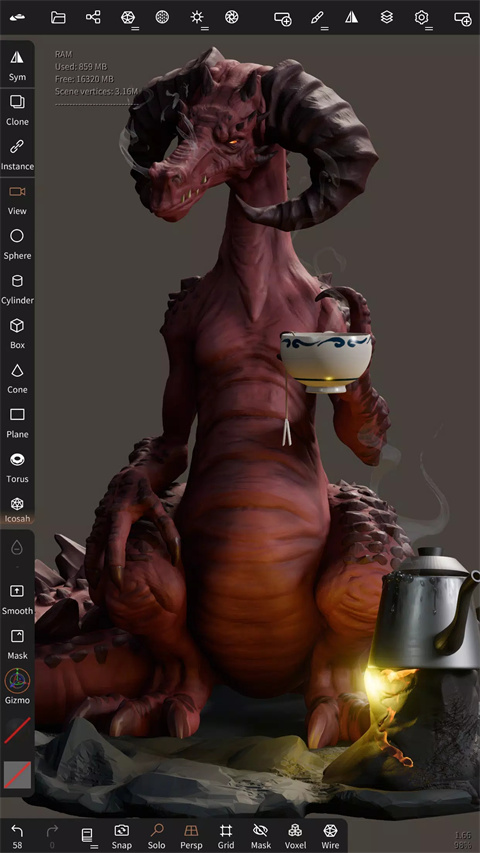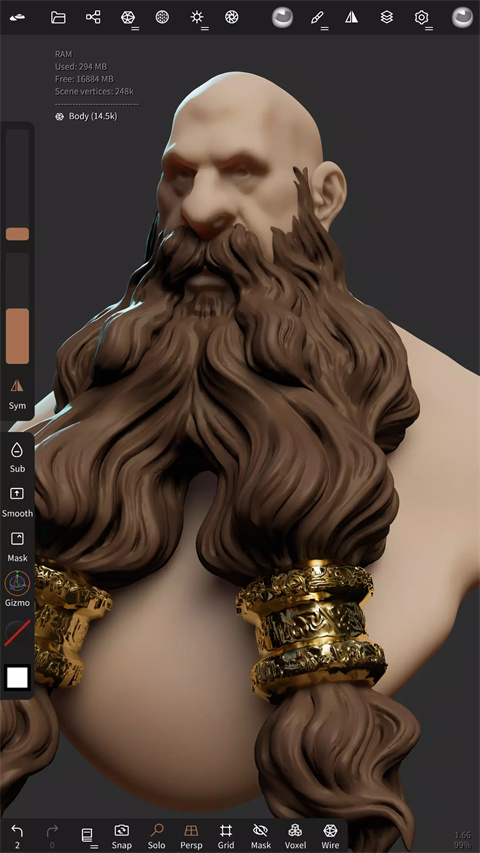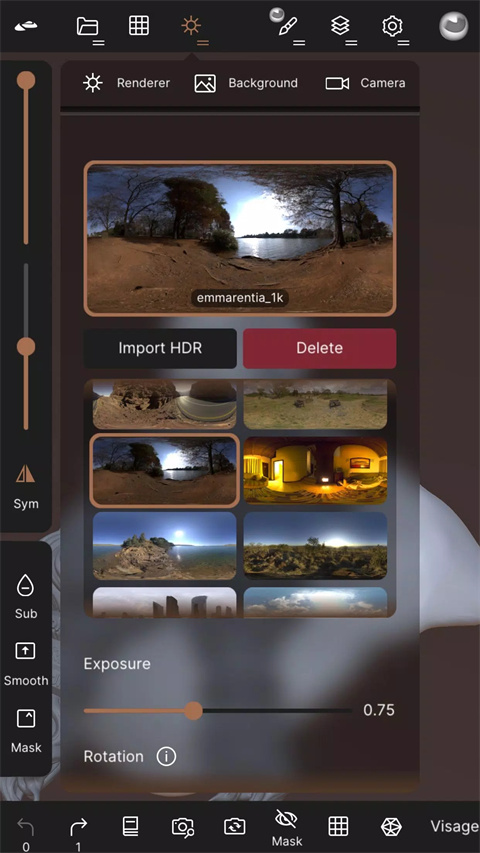Nomad3D建模下载是一款功能强大的3D雕刻和建模软件,其独特的对称系统允许用户自定义对称轴,并支持局部对称操作。即使在模型旋转后,对称性依然保持,这使得它在复杂的三维雕刻中表现出色。软件还支持PBR材质绘制,用户可以通过顶点着色功能定义材质,包括纯色、粗糙度和金属性等特性。这使得Nomad3D不仅是一个建模工具,还可以作为一个小型的Substance Painter使用,满足用户对材质细节的高要求。无论是初学者还是专业设计师,都能通过这款软件轻松实现创意。
Nomad3D建模软件介绍
Nomad3D建模是一款功能全面的移动建模软件,适合各种3D模型创作需求。它提供了丰富的建模工具和大量基础模型模板,用户可以在这些模板的基础上进行修改,快速实现理想的建模效果。软件界面设计简洁美观,支持中文界面,极大降低了使用门槛。无论是业余爱好者还是专业设计师,都能轻松上手。此外,Nomad3D还支持多种文件格式的导入和导出,方便用户在不同平台之间进行模型共享和协作。
Nomad3D建模软件特色
1、具备绘画工具、图层、分辨率等多功能操作,满足用户对细节的高要求。

2、随时随地都可用手机建模的软件,支持保存和分享,方便用户随时记录灵感。
3、不需要基础的3D雕塑超强功能制作工具APP,适合初学者快速入门。
4、可以将2D图片转变为3D模型,操作简单,适合快速原型设计。
5、支持多种材质和纹理的实时预览,帮助用户更直观地调整模型效果。
Nomad3D建模软件亮点
1、根据动态网格的效果,在雕刻的过程中,可以自动为模型增加网格,提升建模效率。
2、网格的效果可以根据图层进行实时更新,确保用户随时掌握模型的变化。
3、提供基本图形的使用,如圆柱、圆环、三向投影等,帮助用户快速建造模型。
4、完成建模后,用户可以通过后期工具进行处理,增强模型的视觉效果。
5、支持多种导出格式,方便用户将模型导入其他软件进行进一步处理。
Nomad3D建模软件怎么设置中文
1、首次进入该软件点击“OK”即可成功进入应用。
2、进入Nomad3D建模软件,点击左上角的图标。
3、进入到软件基础设置中,这里能够设置全屏显示、旋转展示、登入账号等等。
4、滑到下面,找到多语言切换功能,也就是languages这个项目。
5、在langues项目下面可以看到有多种语言选项,直接点击需要的,可以根据自身的需求来确定版本。
6、设置完成后,软件界面将自动切换为中文,方便用户操作。
Nomad3D建模软件怎么用
1、旋转:通过单个手指(或笔)在背景上拖动来旋转视图。如果拖动的手指(或笔)在模型上,将开始雕刻操作。
问:如果我无法在背景区域操作,我也可以旋转相机吗?
答:是的,你可以先把两个手指放在屏幕上——就像平移/缩放手势那样——接着松开一个手指然后就可以进行旋转视图。
2、焦点/重置:双击模型以聚焦被选中的点。如果你双击背景,相机会将焦点对准选定的网格。
3、移动:通过移动两个手指,你可以平移视图。
4、缩放:通过使用捏合手势,你可以放大/缩小。
5、滚动:你可以通过旋转两个手指来滚动视图。
警告:这个手势只适用于轨迹球旋转模式。
6、透视类型:你可以改变你相机的视场(FOV/焦距)。进行雕刻时通常建议使用低数值的FOV,因为它对观察比例有益。
你还可以使用正交模式,它近似于FOV等于0的效果。
7、旋转类型:默认情况下,相机是使用轨道旋转模式。这意味着你只有两个自由度,这是更直观的,但在某些情况下,你会需要更多的灵活性。你可以切换到轨迹球,通过在视图中旋转两个手指来滚动视图。
8、轴心:当你旋转视图,你可以看到一个小粉红点,这是你的视图旋转的轴心。这是非常重要的,了解你的视图轴心点在哪里,这样你就不会在变换视图时晕头转向。默认情况下,轴心点通过以下操作更新的:
(1)双击模型。
(2)双击背景(新的轴心将位于网格中心)。
(3)两个手指操作屏幕(移动旋转或者缩放),新的轴心将位于两个手指的中心。
提示:当你习惯了它,你可以进入设置菜单隐藏界面上的(提示)粉红点。